Iga kord, kui installite värskenduse või süsteem installib selle automaatselt, värskendatakse Windows Update'i ajalugu KB numbriga. Saate vaadata Windowsi värskenduste ajalugu, kuid graafiline kasutajaliides ei paku Windowsi värskenduste ajaloo ekraanilt installitud värskenduste loendi printimiseks võimalust. Siin on paar Nirsofti saidi tööriista, mis aitavad teil Windowsi värskenduste ajalugu printida.
Kuidas printida Windowsi värskenduste ajalugu faili eksportimise teel
WinUpdatesListi kasutamine
WinUpdatesList kuvab kõigi Windowsi värskenduste loendi, sealhulgas teie kohalikku arvutisse installitud hoolduspaketid ja kiirparandused. Saate värskenduste loendi kopeerida lõikepuhvrisse või salvestada selle ühe klõpsuga teksti-/HTML-/XML-faili. Iga loetletud värskenduse kohta kuvatakse järgmised väljad.
Nimi, kirjeldus, installimise kuupäev, värskenduse tüüp, veebilink, pikk kirjeldus, viimati muudetud aeg, installija, kuvaversioon, rakendus, desinstallimise käsk
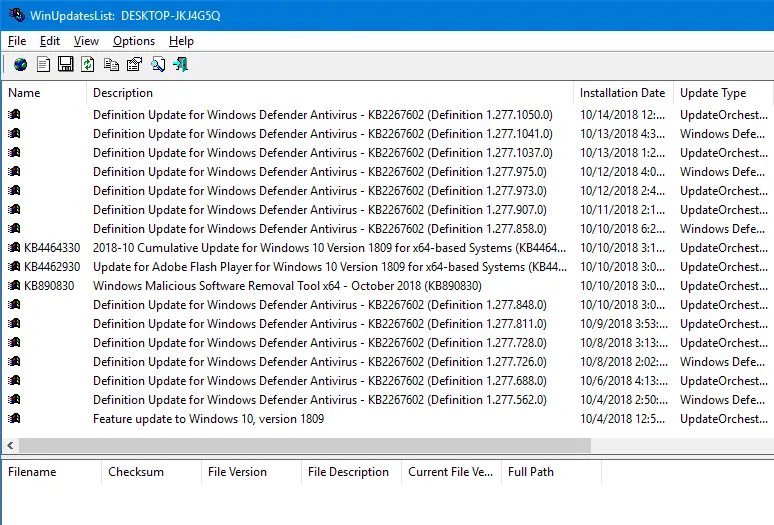
Valige kõik kirjed ja klõpsake nuppu Salvesta. Valige failitüüpide ripploendist vorming, milles andmed tuleb kirjutada. WinUpdatesList töötab kõigis Windowsi versioonides.
Märge: WinUpdatesList tööriist on väga vana ja seda enam ei värskendata. Seal on uus tööriist nimega WinUpdatesView mis asendab WinUpdatesList.
WinUpdatesView (Windowsi värskenduste ajaloo vaataja)
WinUpdatesView on Nirsofti lihtne tööriist, mis kuvab teie süsteemis Windowsi värskenduste ajaloo. WinUpdatesView saab API abil laadida teie kohalikust süsteemist Windowsi värskenduste ajaloo ning lugeda ja sõeluda ka Windowsi värskenduste andmebaasi faili (DataStore.edb) väliselt draivilt või võrgus olevast kaugarvutist.
SEOTUD:Kuidas kontrollida, kas teie arvutisse on installitud konkreetne Windowsi värskendus (KB)?
SysExporteri kasutamine
SysExporter võimaldab teil haarata standardsetesse loendivaadetesse, puuvaadetesse, loendikastidesse ja liitkastidesse salvestatud andmed peaaegu kõigist teie süsteemis töötavatest rakendustest ning eksportida need teksti-, HTML- või XML-faili. Kasutagem SysExporterit Windowsi värskenduste loendi eksportimiseks Windows 7 arvutis tekstifaili.
Kahjuks ei saa SysExporter Windows 10 arvutis haarata Windowsi värskenduste loendist menüüst Juhtpaneel → Kõik juhtpaneeli üksused → Programmid ja funktsioonid → Vaadake installitud värskendusi loendivaate kast.
Windowsi värskenduste ajaloo eksportimiseks Windows 7-s toimige järgmiselt.
- Lae alla SysExporter tööriist ja käivitage see
- Klõpsake nuppu Start, Kõik programmid, Windows Update
- Klõpsake Vaadake värskenduste ajalugu
- Valige SysExporteris üksus nimega Kuva värskenduste ajalugu (loendivaade)
- Valige alumisel paanil kõik kirjed (CTRL + A)
- Paremklõpsake ja valige Kopeeri valitud üksused (tabulaatoriga eraldatud)
- Avatud Märkmik ja kleepige tekst lõikepuhvrisse.
- Salvestage Notepadi dokument.
Eksporditud CSV-faili saate avada ka Microsoft Exceli abil, nii et see kuvatakse korralikult koos veerupäistega.
PowerShelli kasutamine
Käivitage Windows Powershell. Kopeerige ja kleepige PowerShelli konsooli järgmine kood:
Hangi kiirparandus | formaat-loend
See loetleb teie operatsioonisüsteemi installitud värskendused.
Järgmised koodilõigud loetlevad kõik värskendused (nii Windowsi kui ka rakenduste), kuid ainult need, mis on installitud Windows Update'i, Microsoft Update'i, Automaatvärskenduste funktsiooni või WSUS-i kaudu.
# Teisendage Wua ajaloo tulemuskood nimeks. # 0 ja 5 ei kasutata ajaloo jaoks. # Vaata https://msdn.microsoft.com/en-us/library/windows/desktop/aa387095(v=vs.85).aspx. funktsioon Convert-WuaResultCodeToName. { param( [Parameeter (kohustuslik=$true)] [int] $ResultCode ) $Result = $ResultCode switch($ResultCode) { 2 { $Result = "Õnnestus" } 3 { $Result = "Õnnestus vigadega" } 4 { $Result = "Ebaõnnestus" } } return $Tulemus. } funktsioon Get-WuaHistory. { # Hangi WUA seanss $session = (New-Object -ComObject 'Microsoft. Värskenda. Seanss') # Küsige uusimat 1000 ajalugu, alustades esimesest kirjest. $ajalugu = $seanss. Päringuajalugu("",0,1000) | ForEach-Object { $Result = Convert-WuaResultCodeToName -ResultCode $_.ResultCode # Tee com atribuutides peidetud atribuudid nähtavaks. $_ | Lisa-liige -MemberType MärkusAtribuut -Väärtus $Tulemus -Nimi Tulemus $Toode = $_.Kategooriad | Kus-objekt {$_.Type -eq 'Toode'} | Objekti valimine -Esimene 1 -Laienda atribuudi nimi $_ | Lisa-liige -MemberType MärkusAtribuut -Väärtus $_.UpdateIdentity. UpdateId -Name UpdateId $_ | Lisa-liige -MemberType MärkusAtribuut -Väärtus $_.UpdateIdentity. RevisionNumber -Name RevisionNumber $_ | Liikme lisamine -MemberType MärkusAtribuut -Väärtus $Toode -Nimetus Toode -PassThru Write-Output $_ } #Eemalda nullkirjed ja ainult tagastame väljad, mida tahame $history | Kus-objekt {![String]::IsNullOrWhiteSpace($_.title)} | Valige objekti tulemus, kuupäev, pealkiri, toe URL, toode, värskenduse ID, RevisionNumber. }
Src: Stack Overflow
Ja siis jookse:
Get-WuaHistory | Formaat-tabel
Käsurida väljastab konsooliaknasse installitud WU värskenduste loendi
Tulemuste .html-faili väljastamiseks käivitage:
Get-WuaHistory | sort-objekt Kuupäev -Unikaalne | Teisenda HTML-iks | Välisfail d:\wulist.htm
See väljastab installitud värskenduste loendi HTML-faili nimega d:\wulist.htm
Saate lisada natuke CSS-tabeli stiil HTML-faili ja muutke see ilusamaks, nagu allpool:
Teise võimalusena võite kasutada ka seda PowerShelli koodilõiku, mis saab ainult väljad Pealkiri, Kirjeldus, Kuupäev ja Toiming:
$Session = Uus objekt -ComObject "Microsoft. Värskenda. Seanss" $Otsija = $Seanss. CreateUpdateSearcher() $historyCount = $Otsija. GetTotalHistoryCount() $Otsija. Päringuajalugu (0, $historyCount) | Select-Object Pealkiri, Kirjeldus, Kuupäev, @{name="Operatsioon"; expression={lüliti($_.operatsioon){ 1 {"Paigaldamine"}; 2 {"Desinstallimine"}; 3 {"Muu"} }}} | Sort-Objekti kuupäev -Unikaalne | Teisenda HTML-iks | Välisfail d:\wulist.htm
SEOTUD:Kuidas kontrollida, kas teie arvutisse on installitud konkreetne Windowsi värskendus (KB)?
Üks väike palve: kui teile see postitus meeldis, siis palun jagage seda?
Üks "pisike" jagamine sinult aitaks tõsiselt kaasa selle blogi kasvule. Mõned suurepärased soovitused:- Kinnitage see!
- Jagage seda oma lemmikblogis + Facebookis, Redditis
- Tweet seda!